[Update 26.04]: Es ist soweit. Die Redmonder haben es nun die Windows 10 17134 als ESD und nun auch erst einmal mit einem Trick über das MediaCreationTool möglich gemacht, dass man die April 2018 Update herunterladen und oder installieren kann. Der neue Link ist: MediaCreationTool Windows 10 1803 17134 herunterladen.
[Update 21.04.] Da durch einen Fehler in der 17133 die Redmonder noch einmal ran mussten, wurde nun die 17134 als neue finale Version erstellt. Das MediaCreationTool ist dafür noch nicht geeignet. Wir werden den Artikel aktualisieren, wenn es soweit ist. Bis dahin haben wir aber auch die ISO Dateien für euch.
[3.04]: Die ESD Dateien sind da und damit geht es (noch) wieder mit einem Trick die neue Windows 10 17133 (Spring Creators Update) mit dem Media Creation Tool zu erstellen. Zur Auswahl steht die Home und Pro als x64 oder 32 Bit oder wenn man die Auswahl erweitert beide in einem.
Somit kann man sich seinen USB-Stick fertig machen, um die Windows 10 17133 zum Beispiel neu zu installieren, oder dann auch als Reparaturmedium nutzen. So wie es schon in den Vorgängerversionen möglich war. Also alles beim Alten, nichts neues. Und so funktioniert es. Wir aktualisieren den Beitrag wenn das MCT für die Windows 10 17133 direkt bereit steht.
- Bitte die neue Anleitung nutzen: MediaCreationTool Windows 10 1803 17134 herunterladen.
- Das MediaCreationsTool herunterladen
- Die products.cab Danke an abbodi herunterladen.
- Beides in einen Ordner kopieren und den Pfad des Ordners aus der Adresszeile kopieren. Der Pfad darf kein Leerzeichen haben. Ansonsten muss er in Anführungszeichen „C:\Dein Pfad“ gesetzt werden.
- Die Eingabeaufforderung starten und cd Leerzeichen kopierten Pfad einfügen. Enter drücken.
- MediaCreationTool.exe /Selfhost hineinkopieren und Enter drücken.
- Nun geht die normale Abfrage los, die man vom MediaCreationTool her kennt.
Jetzt heißt es nur noch abwarten und Käffchen schlürfen bis die Datei fertig ist. Wer eine fertige und aktuelle ISO sucht, findet diese HIER Für die Ent. Vol. hat Abbodi auch gleich die richtige Befehlszeile mitgeliefert.
- MediaCreationTool.exe /Selfhost /Eula Accept /Retail /MediaLangCode de-de /MediaArch x86 /MediaEdition Enterprise
- Ob x86 oder x64 und auch de-de können angepasst werden.
Windows 10 Tutorials und Hilfe
Ihr sucht weitere Tipps, Tricks und Tutorials für Windows 10? Dann schaut in unserem Wiki vorbei bzw. speichert die Seite in den Favoriten. Falls ihr Fragen habt, dann stellt diese (auch als Gast) ganz einfach bei uns im Forum. Wir werden versuchen euch bei euren Problemen zu helfen.
- Wichtige Tutorials im Wiki:
- Windows 10 reparieren, Fehler beheben, Win 10 Updates reparieren und richtig einstellen
- Windows 10 Autostart Programme entfernen und Festplatte / SSD aufräumen
- Ohne Passwort anmelden Windows 10
- Cortana entfernen, deaktivieren und OneDive entfernen
- Windows 10 Tipps zum Startmenü und Reparatur

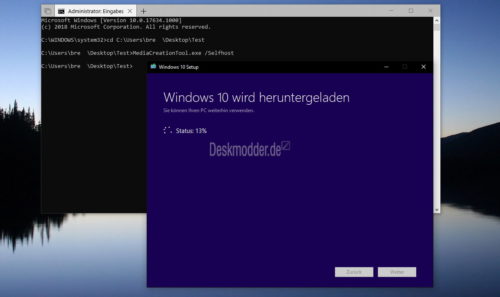
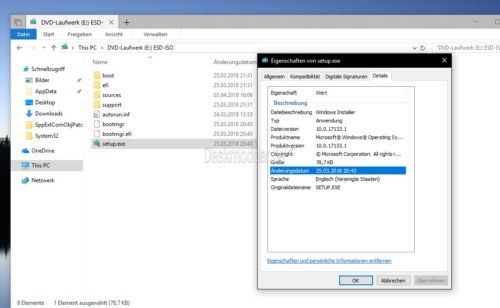







Was mache ich falsch?
Auf den MCT-„herunterladen“-Link bekomme ich nur eine leere Seite angezeigt.
Gerade getestet, funktioniert. Ansonsten
https://go.microsoft.com/fwlink/?LinkId=691209
Danke, diese Variante hat geklappt!
Danke. Hat bei mir super geklappt.
funktioniert perfekt. alles im Hintergrund erledigt. Windows hat paar mal neugestartet und weiter ging es als wäre nichts gewesen. Musste nur einen Treiber neuinstallieren.
werden beide Versionen mit dem Media Creation Tool gleichzeitig Download. Home und Pro in eines
Das Upgrade lief einwandfrei durch. Aber 2 Sachen finde ich komisch:
1. Unter Einstellungen>Personalisierung>Schriftarten:
was kann man da machen?
Ich dachte das man da eine andere Standardschriftart einstellen kann. Und vor allem die Schriftgröße ändern kann. Aber ich finde das nicht.
So ist das total über für mich. Denn da kann ich ja nichts personalisieren.
2. Bei Windows Defender hatte ich vorher Modulversion: 1.1.14700.5.
Nun bekam ich ein downgrade auf Modulversion: 1.1.14600.4.
Wieso das?
Das mit Windows Defender hat sich gerade erledigt. Es kam ein Update rein und jetzt ist die Modulversion wieder auf 1.1.14700.5.
Zum „Personalisieren“ in dem Sinne ist es auch nicht gedacht. Sondern du kannst dir die Fonts herunterladen und dann in den Einstellungen (Klick auf die Schriftart) anzeigen lassen, wie sie aussieht. Groß oder klein.
Bei mir hat das Media Creation Tool die 16299.125 runter geladen.
Ist ja auch im Moment die „aktuelle“! Aber Du solltest mal weiterlesen, was MoinMoin geschrieben hat:
Zitat:
Das MediaCreationsTool herunterladen (Ja und es ist immer noch die 16299….. diese Anmerkung stammt von mir – Cluster Head)
Die products.cab Danke an abbodi herunterladen.
Beides in einen Ordner kopieren und den Pfad des Ordners aus der Adresszeile kopieren
Die Eingabeaufforderung starten und cd Leerzeichen kopierten Pfad einfügen. Enter drücken.
MediaCreationTool.exe /Selfhost hineinkopieren und Enter drücken.
Nun geht die normale Abfrage los, die man vom MediaCreationTool her kennt.
Das hier ist vielleicht, einfacher:
https://www.deskmodder.de/blog/2018/04/03/windows-10-17133-die-offiziellen-esd-dateien-sind-da/
Danke. Ich hatte leider bei „Das MediaCreationsTool herunterladen“ aufgehört zu lesen.
Mich wundert, dass die Admins nicht noch mehr deines Textes zensiert haben. Sicherlich, weil jeder für seine pupertäre Gossensprachen selbst verantwortlich ist. Die Ausdrucksweise passt zwar zum Inhalt deines Textes, aber leider konnte man diesen vor der Zensur genauso wenig Ernst nehmen wie nach der Zensur.
Mit dem Thema hat es auch wenig zu tun…
Dass nicht dein ganzer Text gelöscht wurde, gibt dir wenigstens die Chance selber zu reflektieren, wie belanglos ein Text wird, je mehr man seine Dummheit zeigt.
Was du meinst ist leichtgläubig. Aber kannst du nicht wissen, denn dumm ist der dummes schreibt.
gepostet mit der Deskmodder.de-App
Tagchen
nur Dumme schreiben Dummes klein! Der Rest deiner Worte versteht sich wahrscheinlich nicht einmal selbst.
gepostet mit der Deskmodder.de-App
Klappt, hab mal testweise zwei Rechner damit upgegradet. Upgrade selber war auch wie erwartet unproblematisch.
Ein Update über MediaCreationTool zum jetzigen Zeitpunkt hat den Vorteil, dass die Server von Microsoft nicht überlastet sind. Mein eigener Versuch heute war erfolgreich und der Ablauf ist schneller als vor einen halben Jahr.
C:\Users\EynSirMarc\Desktop\ms>MediaCreationTool.exe /Selfhost /Eula Accept /Retail /MediaLangCode de-de /MediaArch x64 /MediaEdition Enterprise.
Da kommt bei mir ein error
https://i.dreamies.de/pu1hiysm9uj.png
Hier bilder anzeigen ist hier nicht Möglich???
Funktioniert bei mir leider nicht.
Ich bekomme immer die Fehlermeldung „Problem beim Ausführen dieses Tools“
über Eingabeaufforderung mit Admin-Rechten das selbe Problem
Beschreibung der Fehlermeldung:
„Dieses Tool konnte aus irgendeinem Grund nicht auf Ihrem PC ausgeführt werden. Wenn weiterhin Probleme auftauchen, wenden Sie sich unter der Angabe des Fehlercodes an den Kundendienst. Fehlercode: 0x8007000D – 0x20000
Ach wie dämlich kann man sein….
Ich hab doch tatsächlich die products.xml datei aus der products.cab Datei entpackt und in den Ordner mit dem MediaCreationTool geworfen Oo
2 Dämliche ^^
ZU spät in der nacht ^^
Aber mit kaffe trinken ist nix nene nicht bei Vdsl 100K ^^ 2. ich trinke kein Kaffe.
bei mir funktioniert das nicht. Powershell findet den Pfad nicht.
„set location: es wurde kein Positionsparameter gefunden u.s.w.
Ist es entscheidend wo die Dateien gespeichert werden?
cab Datei entpacken?
Mach es doch genau nach Anleitung. Dann klappt es auch.
Cab wird nicht entpackt.
intelligente Antwort. Was glaubst Du wohl was ich gemacht habe.
Wenn ich „cd Leerzeichen und Pfad eingebe kommt sofort die Fehlermeldung, roter Text
Da steht nichts von PowerShell
Also ich habe die 2 Dateien runtergeladen und beide in einen Ordner kopiert.
Beide Dateien, sowie der Ordner sind im Download-Ordner.
Dann habe ich es nach der Anleitung gemacht und es hatte alles wunderbar geklappt. Das war am 03.04.2018
Gestern, am 04.04. habe ich es nochmal testweise versucht. Wieder die 2 Dateien runtergeladen, aber diesmal in einen Ordner auf dem Desktop kopiert. Doch das klappte später mit der Eingabeaufforderung ( Admin ) nicht. Den Pfad des Ordners reinkopieren ging ja noch, aber nach der Eingabe von MediaCreationTool.exe /Selfhost kam eine Fehlermeldung.
Auch bei dir die Frage: Ist da ein Leerzeichen im Pfad?
Ich habe die Lösung selbst gefunden.
Speicherort der beiden Dateien gewechselt und die 2. Eingabe auf
“ .\MediaCreationTool.exe “ geändert
Mal kurz nachgefragt: Hattest du ein Leerzeichen im Pfad?
Ja
Ok, dann ist es normal,dass es nicht geht.
Ich werde das oben mal eintragen.
@moinmoin:
Oder den Pfad halt in “ einfassen, also z.B. cd „D:Test MCE“.
Dann läuft das auch einwandfrei in der Powershell und Eingabeaufforderung, selbst mit Leerzeichen im Pfad.
Stimmt. Daran hatte ich jetzt nicht gedacht.
Wird eingetragen.
Nochmal zum gemeinsamen Verständnis, ich habe die Frage auf das Leerzeichen zwischen cd und
Dateipfad verstanden.
Der 2. Schritt ohne Leerzeichen
Achsoo. Nein, ich meinte im Pfad direkt. Leerzeichen nach cd ist ja korrekt.
ganz großes Vorführ Kino hier:
„Das MediaCreationsTool herunterladen“ dann vier Stunden ewig gewartet und installiert um am Ende zu sehen, dass 1709 wieder neu installiert wurde.
Und jetzt werden sämtlichst dazugehörige Updates für 1709 nach installiert.
Toll, Danke für den ganz heißen Tipp hier.
Vielleicht sollte man einfach mal abwarten bis es offiziell wird
Oder eine bessere Anleitung erstellen !
@verärgerter User
Hast Du auch mal die ganze Anleitung gelesen und nicht nur: „MediaCreationTool“ herunterladen?
Dort steht es ganz ausführlich beschrieben:
Das MediaCreationsTool herunterladen (Ja und es ist immer noch die 16299….. diese Anmerkung stammt von mir – Cluster Head)
Die products.cab Danke an abbodi herunterladen.
Beides in einen Ordner kopieren und den Pfad des Ordners aus der Adresszeile kopieren
Die Eingabeaufforderung starten und cd Leerzeichen kopierten Pfad einfügen. Enter drücken.
MediaCreationTool.exe /Selfhost hineinkopieren und Enter drücken.
Nun geht die normale Abfrage los, die man vom MediaCreationTool her kennt.
Und alles weitere ist wie gehabt beim MediaCreationTool…..!
Hallo,
kann mir einer sagen, wo ich im MediaCreationTool, Arabisch finde ?
Leider kann ich die Landessprache nicht, benötige aber eine ISO (1803)
Vielen Dank
PS: Die Anleitung funktioniert ohne Probleme!
@ Sr.Verinfo
Hier die ESD Home / Pro / etc. in Arabisch x64:
Link zur ESD x64
Diese dann mit diesem Tool:
http://abbodi1406.square7.ch/ESD/esd-decrypter-wimlib-37.7z
nach dieser Anleitung in die ISO konvertieren:
https://www.deskmodder.de/wiki/index.php?title=ESD_in_ISO_umwandeln_ganz_einfach_mit_wimlib
Wenn nicht anders
https://uup.rg-adguard.net/
Final / Auswahl / ar-sa / Auswahl / unzip Run creating…… (gleich das Erste)
https://www.deskmodder.de/blog/2018/03/10/windows-10-iso-erstellen-jetzt-noch-einfacher-alles-was-benoetigt-wird-wird-mitgeliefert/
Was für eine Sau schlechte Anleitung. Wenn du eine Anleitung postest dann wenigstens so das jeder Sie auch versteht.
Ich kann nichts dafür wenn du kein deutsch verstehst und lesen kannst.
Was ist daran so schwer zu verstehen ?
MediaCreationTool herunterladen
products.cab herunterladen
alles in einen Ordner
CMD öffnen
Wenn der Ordner auf dem Desktop liegt:
cd Desktop (Enter)
cd Ordnername wo die Dateien liegen
MediaCreationTool.exe /selfhost (Enter) und fertig ist der Salat (ggf. weitere Parameter)
Was ist daran bitte schwer ?
Hallo, ich habe folgende Frage: nach der Installation der 1803 [generiert mit MediaCreationTool] gibt es den Ordner Windows.Old. Gibt es eine Möglichkeit die darin enthaltenen Apps zu reaktivieren? Würde mir sehr viel Installatiosaufwand ersparen. Die Apps lassen sich aus dem Ordner starten, aber Hinweis auf Treiberprobleme. Auch ein Kopieren in den neuen Windows Ordner und Starten ist möglich, nur kein Eintrag im Startmenue.
Eigentlich nicht. Nur die Profile kann man nutzen, falls sie „verloren“ gegangen sind.
Schade
Hallo @Balu66,
für dein Vorhaben ist es besser wenn du die Funktion „Meine Bibliothek“ hinter den drei Punkten aus dem „Microsoft Store“ wählst und die Apps die du haben möchtest neu installierst, in dem Verzeichnis sind alle deine jemals geladenen Apps hinterlegt!
Ich habe die Software „COMPUTER BILD-Blitz-Updater fürs Spring Update“ heruntergeladen (MANUELLER Downlad angeklickt).
Hier der Link: http://www.computerbild.de/artikel/cb-News-Windows-10-Spring-Creators-Update-Download-19152979.html
Es ist eine .exe-Datei, die in diesem Blog erst (händisch) erstellt werden muss.
Der Test mit „COMPUTER BILD-Blitz-Updater fürs Spring Update“ hat einwandfreie ISO’s für 32-bit und 64-bit erstellt.
Hauptsache nur schnell und klick, klick. Ohne zu wissen, was CB da gebastelt hat. Schon komisch.
Verstehe nicht warum hier alle so einen umständlichen Stress machen? Ab in den Release Ring, da gibt’s die Version auch!!!
Das Tool funktioniert so nicht mehr. Fehlermeldung: Es kann auf Ihrem System nicht ausgeführt werden, wenn man den Parameter selfhost angibt.
Funktioniert immer noch. Gerade getestet.